proe4.0野火版安装教程
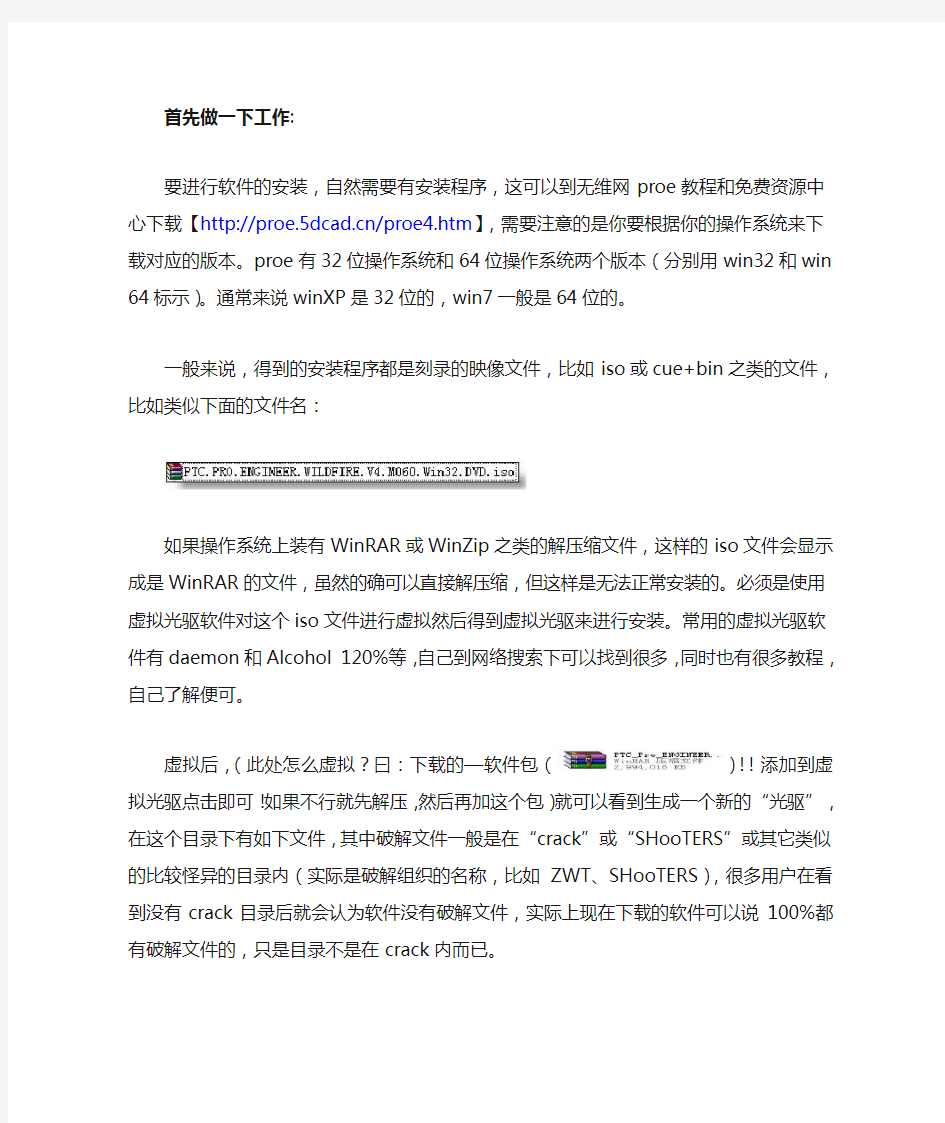
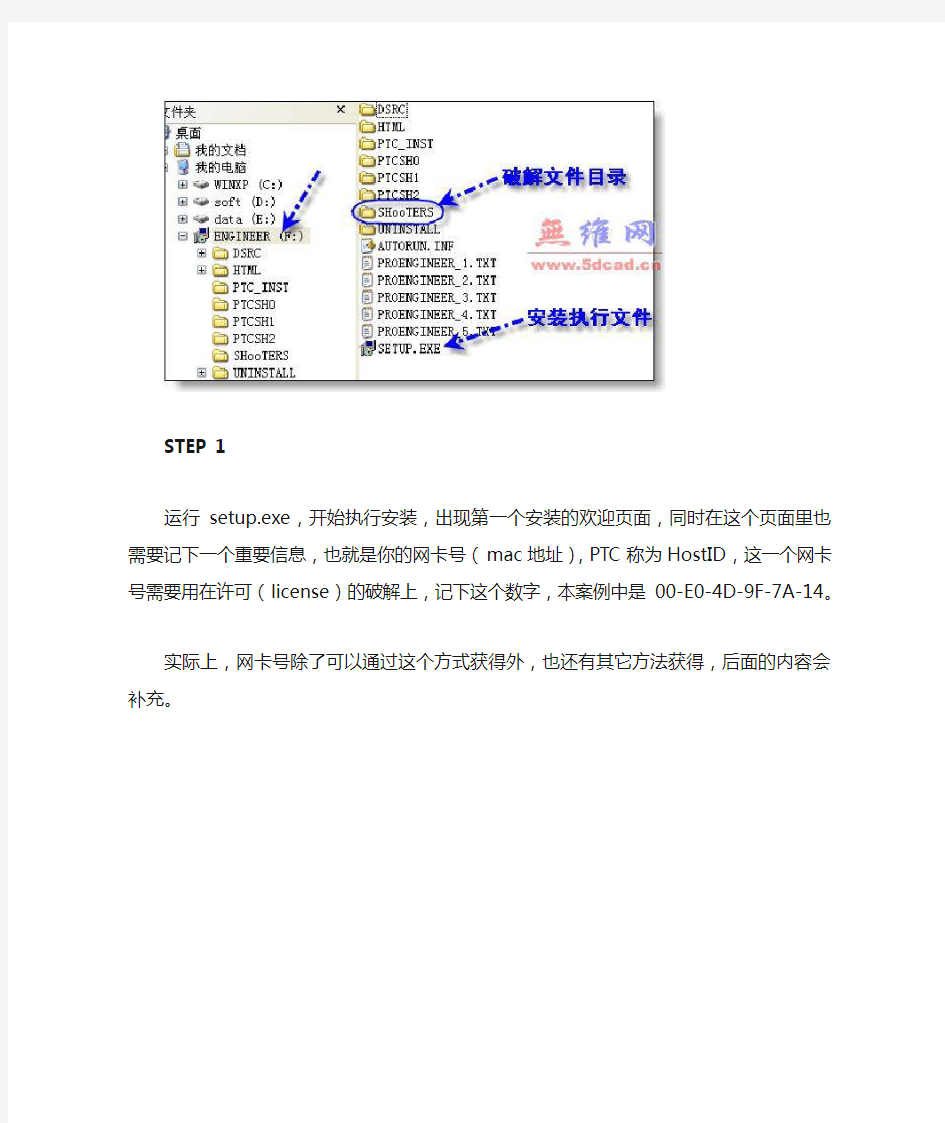
首先做一下工作:
要进行软件的安装,自然需要有安装程序,这可以到无维网proe教程和免费资源中心下载【ht tp://https://www.360docs.net/doc/8811803130.html,/proe4.htm】,需要注意的是你要根据你的操作系统来下载对应的版本。p roe有32位操作系统和64位操作系统两个版本(分别用win32和win64标示)。通常来说win XP是32位的,win7一般是64位的。
一般来说,得到的安装程序都是刻录的映像文件,比如iso或cue+bin之类的文件,比如类似下面的文件名:
如果操作系统上装有WinRAR或WinZip之类的解压缩文件,这样的iso文件会显示成是WinRAR 的文件,虽然的确可以直接解压缩,但这样是无法正常安装的。必须是使用虚拟光驱软件对这个iso文件进行虚拟然后得到虚拟光驱来进行安装。常用的虚拟光驱软件有daemon和Alcohol 12 0%等,自己到网络搜索下可以找到很多,同时也有很多教程,自己了解便可。
虚拟后,(此处怎么虚拟?曰:下载的—软件包()!!添加到虚拟光驱点击即可!如果不行就先解压,然后再加这个包)就可以看到生成一个新的“光驱”,在这个目录下有如下文件,其中破解文件一般是在“crack”或“SHooTERS”或其它类似的比较怪异的目录内(实际是破解组织的名称,比如ZWT、SHooTERS),很多用户在看到没有crack目录后就会认为软件没有破解文件,实际上现在下载的软件可以说100%都有破解文件的,只是目录不是在crack内而已。
STEP 1
运行setup.exe,开始执行安装,出现第一个安装的欢迎页面,同时在这个页面里也需要记下一个重要信息,也就是你的网卡号(mac地址),PTC称为HostID,这一个网卡号需要用在许可(license)的破解上,记下这个数字,本案例中是00-E0-4D-9F-7A-14。
实际上,网卡号除了可以通过这个方式获得外,也还有其它方法获得,后面的内容会补充。
*在以前的版本中,要进行中文版本安装,还需要设置环境变量lang=chs,但在4.0及以后的版本中这样的设置再无必要。
STEP 2.
把虚拟光驱下的SHooTERS目录复制到本机硬盘上,本例中复制到D:\PTC\license\WildFire4上,并把目录名改为m060(本案例使用的版本日期代码是m060)。这一步一定要记得,有的新用户通常会忘了,直接在虚拟光驱目录上的文件进行修改,这样导致无法保存。
在复制目录的时候,杀毒软件有可能会报警,警告目录内有三个exe文件有病毒,不用理会,可以直接选择为信任这些文件,否则会被杀毒软件直接删除从而无法破解的。
然后在m060目录内找到ptc_licfile.dat(不同的破解有不同的名字,但一般是dat文件),然后用记事本打开ptc_licfile.dat。然后在文件的顶部找到第一组6节数字(replace后面),一般是00-00-00-00-00-00,但如果你是从别人那里复制的,就有可能是其它的,但不管是什么,都需要把它全部替换。
从“编辑”菜单里选择“替换”,然后在“查找内容”输入框内输入00-00-00-00-00-00,在“替换为”输入框内输入STEP 1中得到的网卡号,本案例是00-E0-4D-9F-7A-14,然后点全部替换,就可以完成,然后保存文件。
STEP 3:
在STEP 1中的欢迎页面中点击“下一步”,进入接受许可证协议页面,在“接受许可证协议的条款和条件”前的检查框打上勾接受协议,然后点击“下一步”按钮。
STEP 4:
进入“选取要安装的产品”页面,然后点击“Pro/ENGINEER & Pro/ENGINEER Mechanica”
STEP 5:
进入“定义安装组件”对话框,首先在“目标文件夹”的输入框内选择proe要安装的目录,注意空间是否足够,最好是安装在NTFS文件系统的盘上,考虑到大部份的系统都是Ghost的,因此一般来说C盘都是FAT32的文件系统,因此建议安装在D盘上。要查看你选择的盘的文件系统是什么,可以在盘符上的右键菜单上的属性对话框内查看。
FAT32文件系统可以在数据无损的情况下转换维NTFS文件系统,因此建议如果是FAT32系统,都转换维NTFS文件系统(C盘考虑到ghost系统的需要,可以保留FAT32系统)。根据作者的使用经验,fat32文件系统上的proe在使用一段时间后,启动会变得非常慢,甚至有的时候在安装的时候都需要等待很长时间。
选择好目录后,需要在“要安装的功能”列表下选择要安装的组件或模块,主要是在“选项”和“API工具包”内的模块。
选项下的各个模块功能如下所示,特别需要注意的是,如果不选择安装“Mold Component Cata log”那么在分模的时候就无法创建自动工件。VERICUT是NC刀路模拟,如果要使用proe的加工模块,那么把这个也选上,一般来说大部分用户都不需要。
API工具包内的是二次开发的支持,根据你自己的需要选择对应的支持包。
选择好模块后,点击“下一步”进入下一个安装界面。
STEP 6:
进入“FLEXnet 许可证服务器”安装步骤,点击“添加”按钮并选择“锁定的许可证文件(服务器未运行)”,然后选择STEP 2中所修改和保持的ptc_licfile.dat文件并确定。
确定后所选择的许可文件就会自动添加到许可证服务器列表内,并且可以点击文件前面的+号来展开看到许可的模块,如果可以展开表面许可(license)的破解没问题,否则说明破解有问题,通常是网卡号的替换步骤不正确。
然后点击“下一步”
STEP 7:
进入“W indows优先选项”安装界面,这里主要是设置proe的启动目录,图标位置和程序的文件夹,自己根据自己的使用习惯设置就可以了。
点击“下一步”
STEP 8:
进入可选配置步骤,这一步对于新安装来说,可以不做任何选择,直接点击“安装”
STEP 9:
点击“安装”后,就会进入文件复制和安装的自动化过程。耐心等待文件的复制和安装完成。
等到“安装进度”下显示“安装完成”后,就表明文件和安装完成。
点击“下一步”回到STEP 1的安装界面,然后点“退出”完成安装步骤,下面继续破解步骤。STEP 10:
在STEP 2步骤中的m060目录内复制三个exe文件到proe的安装目录下的i486_nt\obj(这是3 2位proe的目录,如果是64位的proe,那么对应的目录应该是x64\obj,下面的步骤如果是64位自己适当修改)子目录内
在这一步或是STEP 2中,杀毒软件有可能会报警,警告这三个文件有病毒,不用理会,可以直接选择为信任这些文件,否则会被杀毒软件直接删除从而无法破解的。
破解Pro/Engineer:
复制后,在i486_obj内运行ptc.pro engineer.wildfire.4.0.win32-patch.exe。然后在打开的对话框内点击“patch”进行破解。
破解程序开始运行,有可能会弹出找不到文件的对话框,这是因为有的模块没有选择安装,因此不用理会可以直接点“否”跳过这个文件的查找,后面所有出现类似的提示都点“否”来跳过。
直到在信息框内出现了“PATCHING DONE”的提示信息时,表明破解完成,这时候可以点击“Ex it”退出破解程序。
完成这一步,普通的Pro/Engineer已经安装完成,如果你在STEP 5中没有选择数控加工模块和不需要分布式计算的话,那么后面的步骤其实不需要进行,如果你需要,那么继续下面的破解。破解VERICUT
如果在STEP 5中选择了安装VERICUT 模块,那么在proe的安装目录下bin子目录内会生成有p roev.bat,用记事本编辑这个文件,然后找到下面的这一行:
"%start_cmd% "%CGTECH_JRE%\bin\javaw" -Xms16m -Xmx64m -Xss4m -classpath "%CGTECH_CL ASSES%;%CGTECH_CLASSES%\CGTech.jar" Vericut %argstr%"
在最后加上PTC_KEY=0。也就是变成下面的形式:
"%start_cmd% "%CGTECH_JRE%\bin\javaw" -Xms16m -Xmx64m -Xss4m -classpath "%CGTECH_CL ASSES%;%CGTECH_CLASSES%\CGTech.jar" Vericut %argstr% PTC_KEY=0"
然后保存文件。再到i486_nt\obj目录下运行ptc.pro mechanica.wildfire.4.0-patch.exe。在运行这个程序时碰到提示找不到文件的时候依次指定下面的目录:
i486_nt\bin"
i486_nt\ptc"
直到最后破解完成。
PROE基础教程(初学者宝典)
1.1.1 工程图的功能(Drawing Functionality) 使用pro/e的工程图功能(Drawing),我们可以将有pro/e制作的模型输出成图纸的形式。或者,我们也可以输入由其他CAD 系统生成的图纸。在图纸中,所有的模型视图都是相关的(associative):即,当我们修改了某视图的一个尺寸后,系统会自动更新其他相关的视图,更重要的是,Pro/ENGINEER的图纸和他所依赖的模型相关,在图纸中修改的任何尺寸,都会在模型中自动更新。同样,在模型中修改的尺寸会相关到图纸。这些相关性,不仅仅是尺寸的修改,也包括添加或删除某些特征。在使用工程图功能时,用户需要购买相应的处理模块:pro/detial. 1.1.2 工程图模式(Drawing Mode) Pro/ENGINEER提供了工程图模式,这种功能可以实现双向关联,并可以输出简单的图纸。我们可以利用pro/e的基本drawing 功能建立零件或装配的工程视图,并可以添加尺寸,注解,处理(manipulate)尺寸,或使用层来管理不同类型内容的显示。 1.1.3 Pro/DETAIL模块 Pro/DETAIL,是独立于基本pro/ENGINEER的模块,该模块扩展了基本模块的功能,可以利用基本模块配合使用 Pro/DETAIL 支持附加视图,多张图纸(multisheets),提供了一系列更多用于处理工程图的命令,并且可以让我们向图纸中添加或修改文本的或符号形式的信息。另外,我们还可以自定义我们工程图的格式,进行多种形式的个性化。 1.1.4 数据接口(Drawing Interfaces) 使用ro/INTERFACE 或 Pro/DETAIL模块,我们可以在drawing中利用不同的输入(输出)命令来读取(导出)其他CAD系统得到的文件。该命令为 File 菜单 欢迎加入易妙广告网
PROE曲面基础教程
mêLbkdfkbbo =OMMN proc^`b= qéá=`íá
m~ê~íêá=qó=`êéê~íá
=OMMM=m~ê~íêá=qó=`êéê~íá
m~ê~íêá=qó=`êéê~íá=Emq`F= J v 8 ) P < - - P mq` 1* 8 mq` P P 3 . < P P m~ê~íêá=qó=`êéê~íá < mq` 8 J " mq` -G+ P J 8 mq` ** ( & ( PTC ) 8 ) )
+ 8 J / w<
pêá p~éá f~íá pêáê~é sáêíì~ aá báêí táá Jpêá táá c~íê táá c~íê Jpêá táá fê~íá jê mq` `sJ`éìíêáá= afsfpflk f`bj fm~êí < mêLobcibu lê~ lê~=`êéê~íá tá < tá=kq jáêí=`êéê~íá `^qf^ a~~ìí=póí madp cê=jíê=`é~ó p^m < oLP p^m ^d dê~ó cibu díêííê=pí~ê=fK sáq áê~êó sáì~=há~íáI fK=EshfF shf w w ellmp ê~éá óí q pí ^êá~I f /_ J _ /_ J % # ) c^o=NOKONOE~FJEF= ac^op=OOTKTOMOJNE~F= < OOTKTOMOJPE~F cJ < 8" t ) d e < J P DFARS 252.227-7013 d < e (Rights in Technical Data and Computer Software Clause) (c)(1)(ii) FAR 52.227-19 d P e (Commercial Computer Software-Restricted Rights) P m~ê~íêá=qó=`êéê~íáI=NOU qó aêáI=t~í~I j^=MOQRPJUVMR OMMM V S
PROE运动仿真分析基础教程
机构仿真之运动分析基础教程 机构仿真是PROE的功能模块之一。PROE能做的仿真容还算比较好,不过用好的兄弟不多。当然真正专做仿真分析的兄弟,估计都用Ansys去了。但是,Ansys研究起来可比PROE麻烦多了。所以,学会PROE的仿真,在很多时候还是有用的。我再发一份学习笔记,并整理一下,当个基础教程吧。希望能对学习仿真的兄弟有所帮助。 术语 创建机构前,应熟悉下列术语在PROE中的定义: 主体(Body) - 一个元件或彼此无相对运动的一组元件,主体DOF=0。 连接(Connections) - 定义并约束相对运动的主体之间的关系。 自由度(Degrees of Freedom) - 允许的机械系统运动。连接的作用是约束主体之间的相对运动,减少系统可能的总自由度。 拖动(Dragging) - 在屏幕上用鼠标拾取并移动机构。 动态(Dynamics) - 研究机构在受力后的运动。 执行电动机(Force Motor) - 作用于旋转轴或平移轴上(引起运动)的力。 齿轮副连接(Gear Pair Connection) - 应用到两连接轴的速度约束。 基础(Ground) - 不移动的主体。其它主体相对于基础运动。 机构(Joints) - 特定的连接类型(例如销钉机构、滑块机构和球机构)。 运动(Kinematics) - 研究机构的运动,而不考虑移动机构所需的力。 环连接(Loop Connection) - 添加到运动环中的最后一个连接。 运动(Motion) - 主体受电动机或负荷作用时的移动方式。 放置约束(Placement Constraint) - 组件中放置元件并限制该元件在组件中运动的图元。 回放(Playback) - 记录并重放分析运行的结果。 伺服电动机(Servo Motor) - 定义一个主体相对于另一个主体运动的方式。可在机构或几何图元上放置电动机,并可指定主体间的位置、速度或加速度运动。 LCS - 与主体相关的局部坐标系。LCS 是与主体中定义的第一个零件相关的缺省坐标系。 UCS - 用户坐标系。 WCS - 全局坐标系。组件的全局坐标系,它包括用于组件及该组件所有主体的全局坐标系。 运动分析的定义 在满足伺服电动机轮廓和机构连接、凸轮从动机构、槽从动机构或齿轮副连接的要求的情况下,模拟机构的运动。运动分析不考虑受力,它模拟除质量和力之外的运动的所有方面。因此,运动分析不能使用执行电动机,也不必为机构指定质量属性。运动分析忽略模型中的所有动态图元,如弹簧、阻尼器、重力、力/力矩以及执行电动机等,所有动态图元都不影响运动分析结果。 如果伺服电动机具有不连续轮廓,在运行运动分析前软件会尝试使其轮廓连续,如果不能使其轮廓连续,则此伺服电机将不能用于分析。 使用运动分析可获得以下信息: 几何图元和连接的位置、速度以及加速度 元件间的干涉 机构运动的轨迹曲线 作为Pro/ENGINEER 零件捕获机构运动的运动包络 运动分析工作流程 创建模型:定义主体,生成连接,定义连接轴设置,生成特殊连接 检查模型:拖动组件,检验所定义的连接是否能产生预期的运动
ProE基础教程_入门必备.pdf
ProE工程制图 1.教学内容: a.图框制作及选定 b.视图选取 c.制作工程图(标注、详图、剖视图、制表) 2.教学目的:能够完全脱离CAD制作标准工程图 1、更换启动画面 教你换个起动画面,让你每天都有一个好心情: 打开PROE的安装目录:例D:\Program Files\proeWildfire 2.0\text\resource RESORCE里面的一个图片换了就可以了 2、工程图尺寸加公差 @++0.1@#@--0.1@# 亦可以ALT键+0177→“±” 3、选取环曲面(Loop Surf) 1.首先选取主曲面; 2.按下shift键,不要放开; 3.将鼠标移动至主曲面的边界上,此时鼠标右下方弹出“边:***”字样; 4.点击鼠标左键确认,放开shift键,OK! 相切链的选取(Tangent) 1.首先选取一段棱边; 2.按下shift键,不要放开;
3.将鼠标移动至与所选棱边相切的任一棱边上,此时鼠标右下方弹出“相切”字样; 4.点击鼠标左键确认,放开shift键,OK Copy 面时如果碎面太多,可以用Boundary选法:先选一个种子面再按shift+鼠标左键选边界 4、工程图标注修改:原数可改为任意数, 只要把@d改为@o后面加你要的数(字母O) 5、如下的倒圆角的方法,现与大家分享: 作图的步骤如下(wildfire版本): 1>在需要倒角的边上创建倒角参考终止点; 2>用做变倒角的方法,先做好变倒角,不要点"完成"; 3>击活"switch to transition" 4>单击"Transitions" 5>在已生成的成灰色的倒角上选取不需要的那部分倒角 6>在"Default (stop case 3 )"下拉菜单中选取"stop at reference" 7>在"stop references"选项栏中选取你创建的倒角终止点.结果如下图所示:
